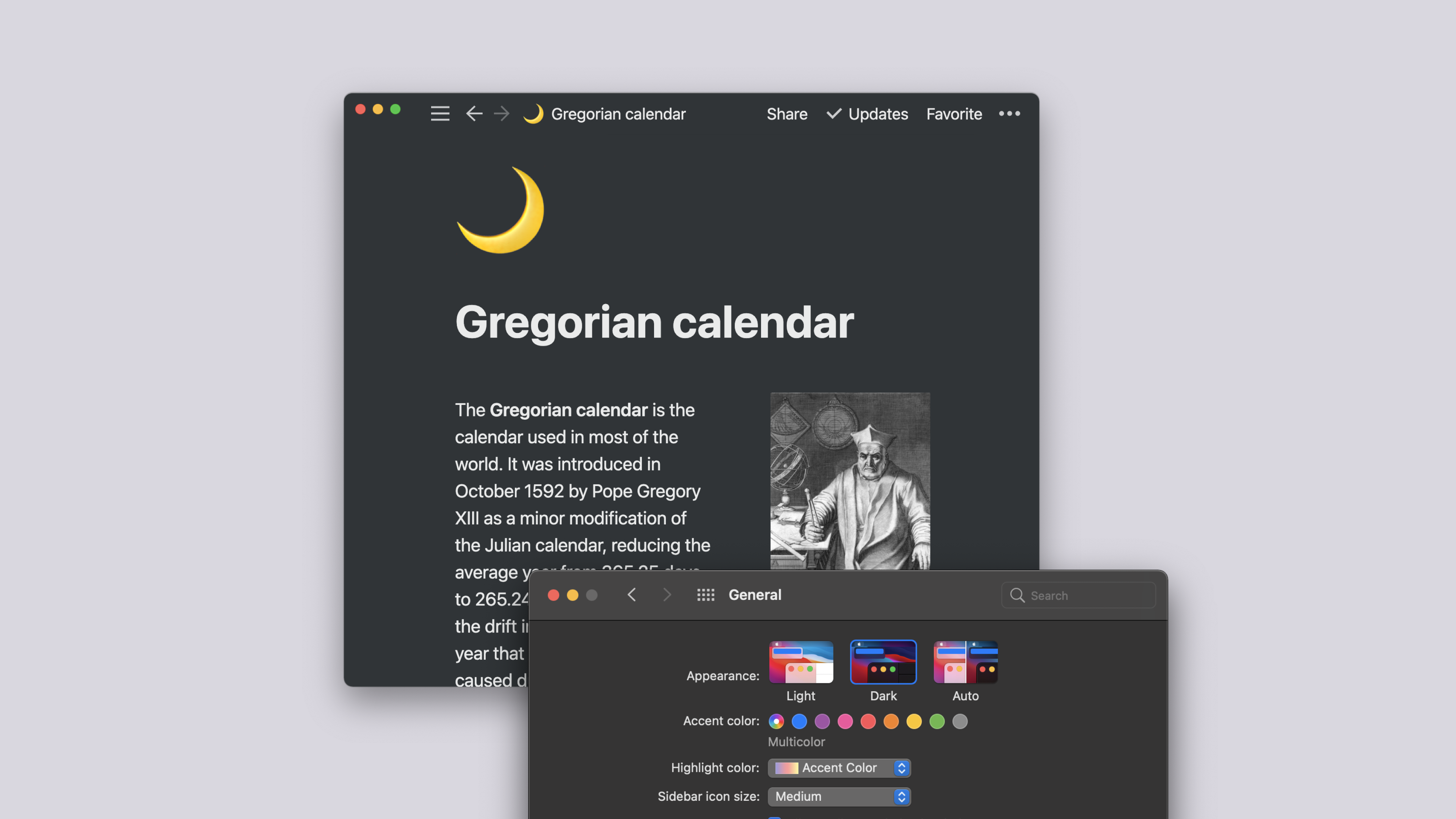Configuración del espacio de trabajo
Cuando te registras en Notion puedes crear varios espacios de trabajo conectados a tu cuenta. Todos se pueden personalizar a tu gusto, con una configuración específica para cada espacio de trabajo. Aprende aquí a gestionar cada espacio de trabajo 🗝️
Ir a la sección de preguntas frecuentesNota: Muchas de estas opciones de configuración solo son visibles si eres administrador en un plan Plus o un plan Enterprise. No aparecen por ningún sitio en la aplicación móvil. Ponte en contacto con el equipo comercial para obtener más información sobre nuestro plan Enterprise →
Para consultar tus opciones de gestión del espacio de trabajo, ve a Configuración y miembros en la parte superior de la barra lateral izquierda. En la ventana emergente, haz clic en la pestaña Configuración.
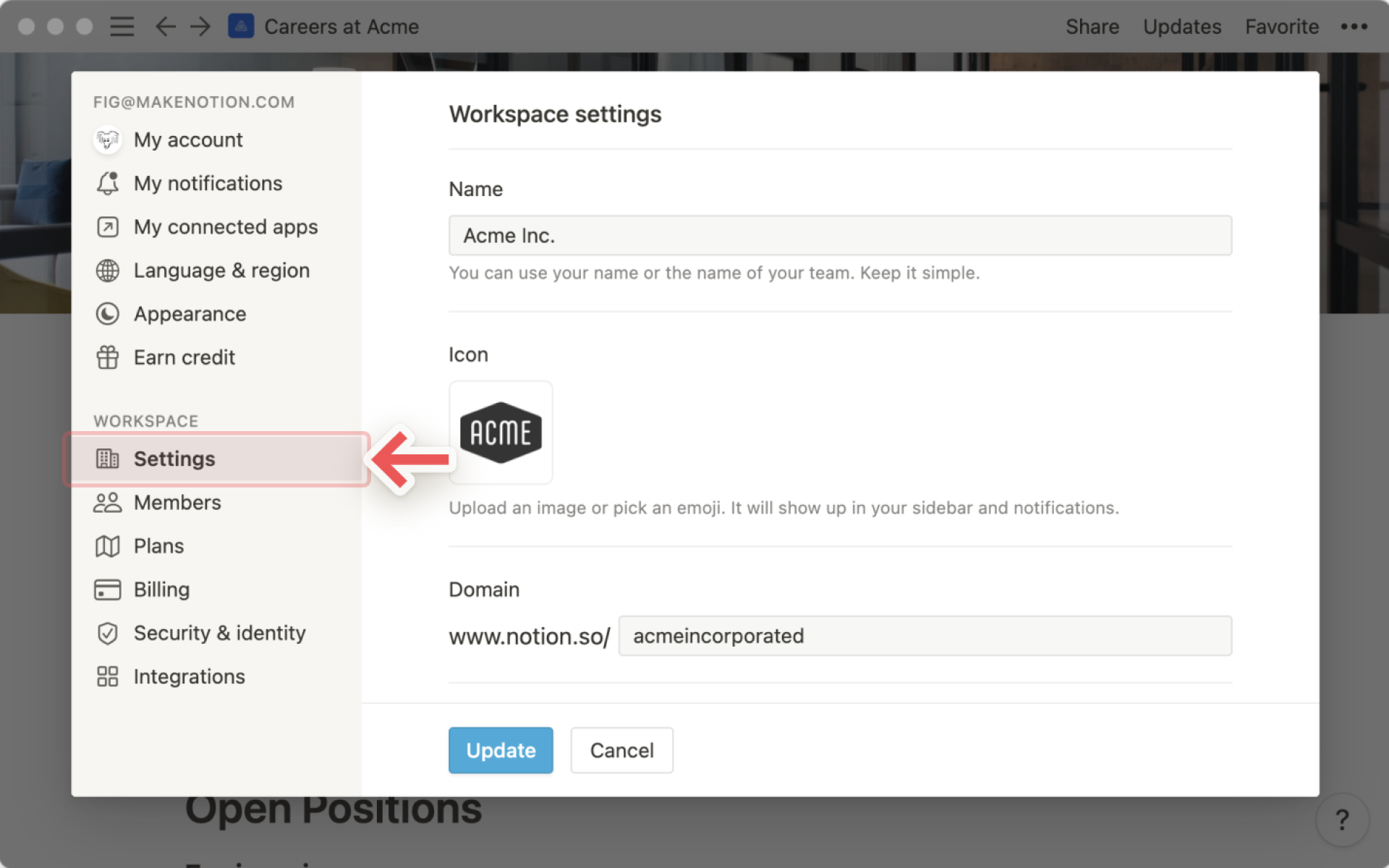
En esta ventana podrás:
Cambiar el nombre de tu espacio de trabajo: ¡Te recomendamos que uses un nombre corto y sencillo!
Cambiar el icono de tu espacio de trabajo: Haz clic en el icono para elegir un emoji o subir tu propia imagen. Las dimensiones idóneas son 280 por 280 píxeles.
Crea una URL para tu espacio de trabajo que sea corta, personalizada y fácil de recordar. Así te resultará más sencillo aplicarle una imagen de marca en sintonía con tu equipo o empresa. ¡Y compartirla será más fácil!
En
Dominio, añade lo que quieras para completar la URL: notion.so/dominio
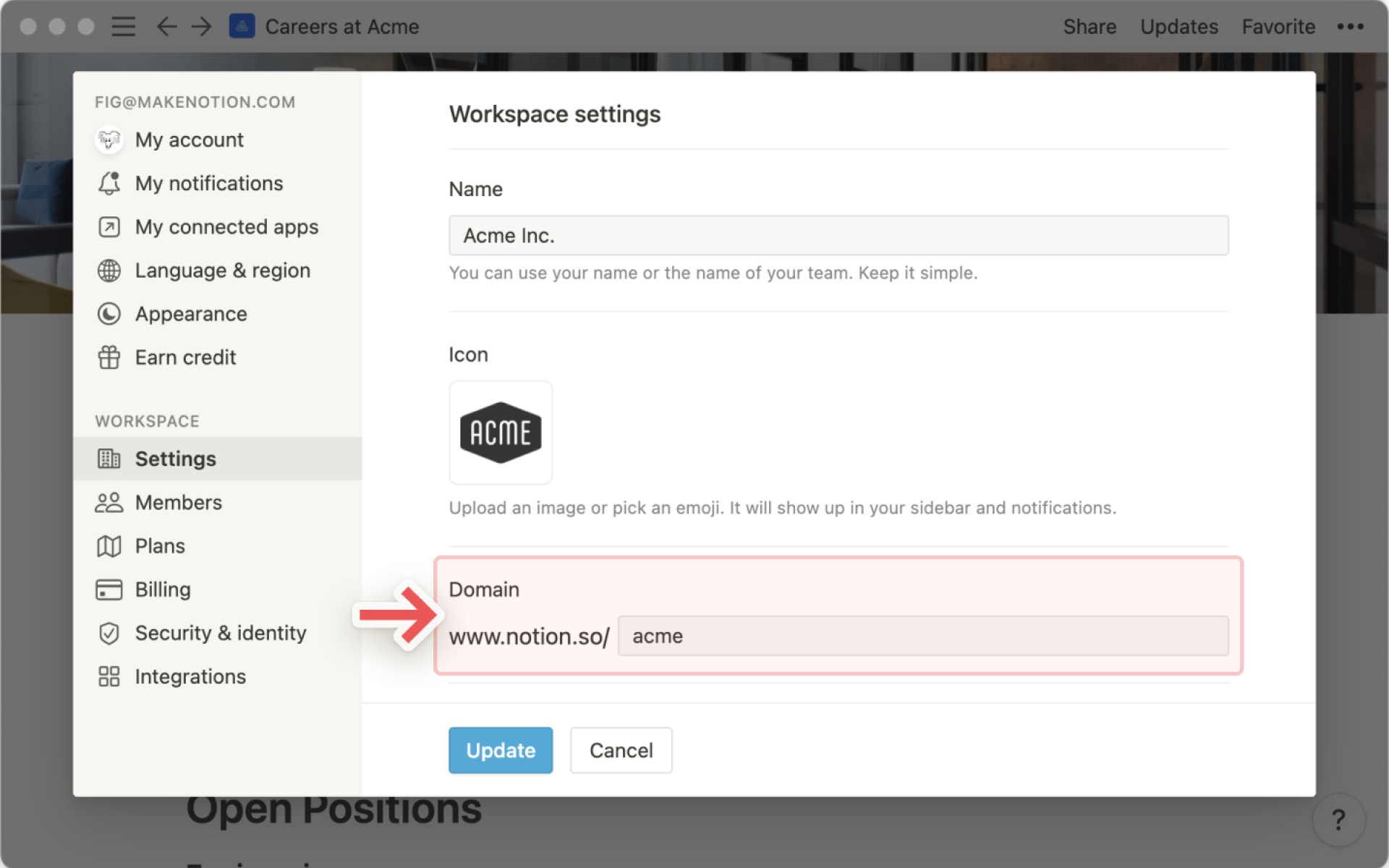
Si tu espacio de trabajo tiene un dominio personalizado, se mostrará al inicio de la URL para compartir cualquier página pública; por ejemplo,
acme.notion.site. Más información sobre compartir páginas públicas aquí →
Puedes modificar en cualquier momento la URL personalizada de tu espacio de trabajo.
Ve a
Configuración y miembrosy, a continuación, aConfiguración.En
Dominio, sustituye el dominio existente con el nuevo nombre de espacio de trabajo que quieres usar:
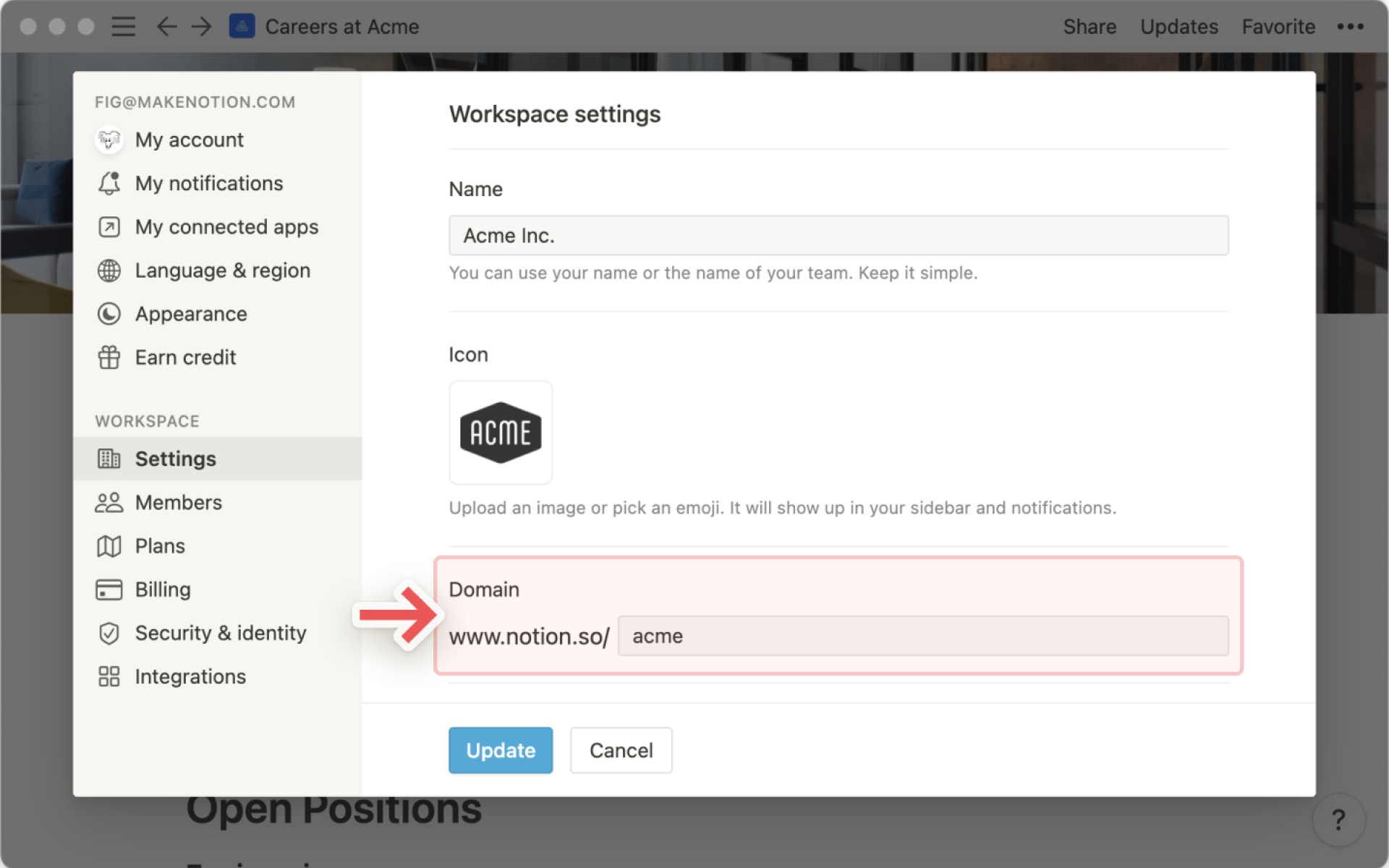
De forma predeterminada, se asignará una cadena exclusiva, a modo de identificador, a las URL de las páginas públicas de tu espacio de trabajo; por ejemplo,
cadena-exclusiva-100.notion.site.Una vez que hayas establecido tu propio dominio del espacio de trabajo, se mostrará al inicio de cualquier URL de una página pública, como
acme.notion.site. La URL exclusivaacme.notion.sitesolo se utiliza para páginas compartidas públicamente desde tu espacio de trabajo. Internamente, seguirás viendo la URL comonotion.so/acme.Si cambias a un nuevo dominio personalizado, los enlaces existentes que empiecen con el dominio anterior (
dominio-anterior.notion.site) dejarán de funcionar. Tendrás que volver a compartir los nuevos enlaces.
Nota: Una vez que hayas configurado una URL personalizada, tendrás que seguir usando activamente tu espacio de trabajo de Notion para mantenerla. Si no lo haces, podrías perder la URL.
Haz que las personas con ciertos dominios de direcciones de correo electrónico puedan unirse automáticamente a tu espacio de trabajo como miembros o como propietarios del espacio de trabajo si tienes un plan gratuito. En cuanto se registren, Notion reconocerá la dirección de correo electrónico y les preguntará si quieren unirse a tu espacio de trabajo.
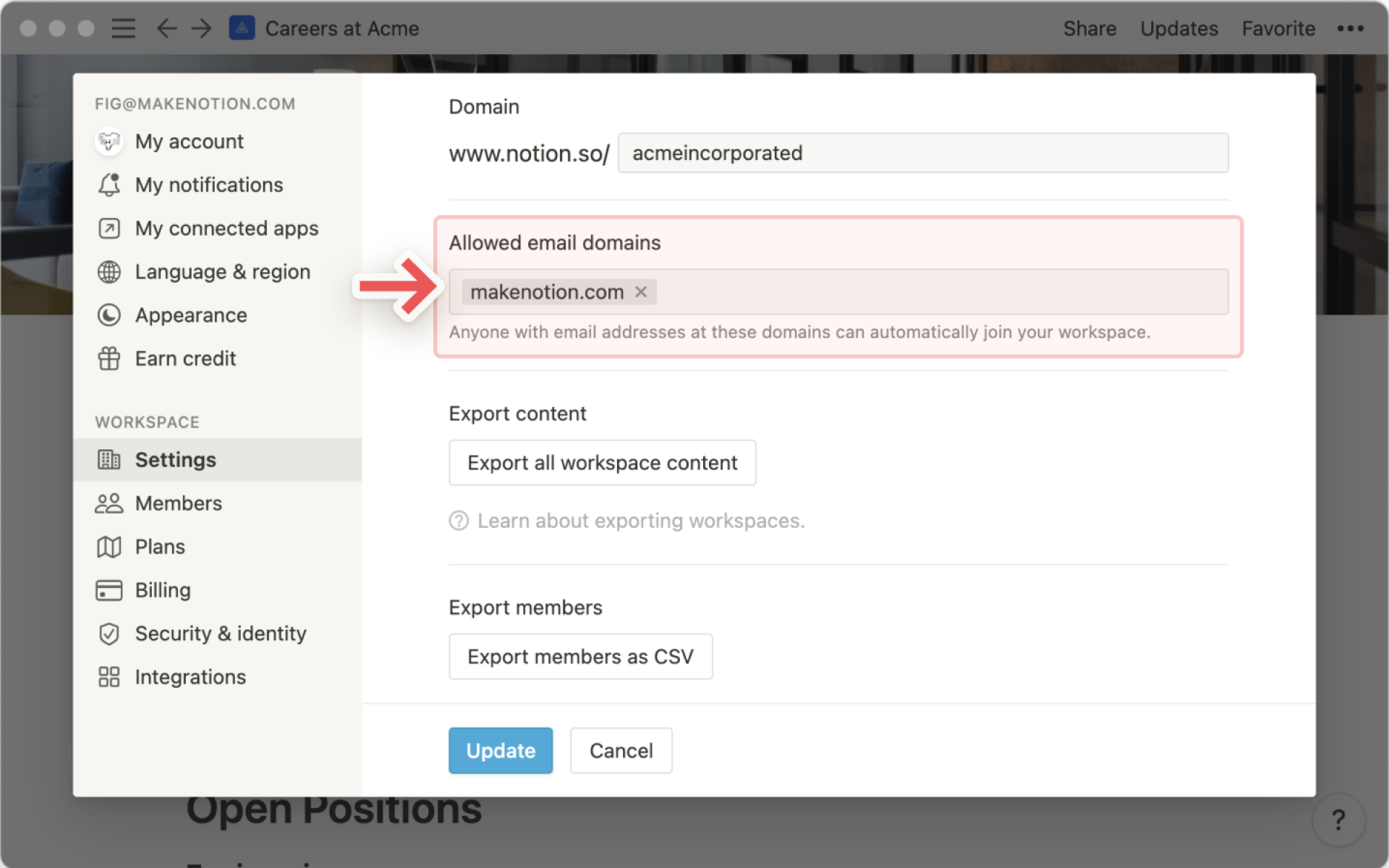
Los nuevos dominios autorizados solo serán los dominios de correo electrónico de los miembros de ese espacio de trabajo. Para añadir un dominio no disponible actualmente debe unirse al espacio de trabajo alguien cuya dirección de correo electrónico pertenezca a dicho dominio.
Usa este método para que todos los nuevos empleados que empiecen a trabajar en tu empresa puedan unirse fácilmente a tu espacio de trabajo. Lo único que deben hacer es registrarse en Notion con su dirección de correo electrónico profesional.
Ten en cuenta que se te cobrará por miembro en los planesPlus, Business y Enterprise.
En función de cómo utilices tu espacio de trabajo, es posible que quieras limitar el acceso de los datos que contiene fuera de tu equipo. Si tienes un plan Enterprise, puedes ir a la sección Seguridad para ajustar dos tipos de configuraciones.
Nota: Algunas de las siguientes configuraciones están disponibles solo para usuarios de Enterprise.
Disponible en todos los planes
Permitir que los miembros soliciten añadir a otros miembrosPermitir que cualquier usuario solicite ser añadido como miembro del espacio de trabajo
Disponible solo en planes Enterprise
Desactivar Publicar en la web:Impide que los miembros publiquen páginas en la web.Desactivar la posibilidad de duplicar páginas a otros espacios de trabajo:Impide que los miembros puedan mover páginas a otros espacios de trabajo. Esta opción es especialmente útil si gestionas un número elevado de páginas y personas. La complejidad del espacio de trabajo puede aumentar en un abrir y cerrar de ojos y, si permites que las páginas cambien de sitio, algunas personas pueden perder el acceso a ellas.Desactivar la función de exportar:Impide que los miembros puedan exportar páginas. De esta forma te aseguras de que todos tus datos se queden en Notion, en lugar de tener distintas versiones guardadas como Markdown o CSV.Los miembros no pueden añadir invitados a las páginasPermitir que los miembros soliciten que se añadan invitados(disponible si la configuración anterior está activada)
¿Buscas información sobre la configuración de las conexiones? Lee este artículo →
Nota: Si quieres saber más sobre nuestro plan Enterprise, rellena este formulario para ponerte en contacto con nosotros. Te contestaremos lo antes posible.
¿Quieres sacar tus datos de Notion y guardarlos en tu disco duro? Puedes exportar un espacio de trabajo completo de una vez, como HTML, PDF (solo en el plan Enterprise) o Markdown y CSV.
Haz clic en
Exportar todo el contenido del espacio de trabajo.Te enviaremos por correo un enlace para que puedas descargar un archivo zip con todas tus páginas exportadas. El enlace caducará a los 7 días.
Abre el archivo zip y verás todas tus páginas de Notion guardadas en el formato seleccionado.
Podrás exportar tu espacio de trabajo completo como PDF solo si formas parte de un plan Enterprise.
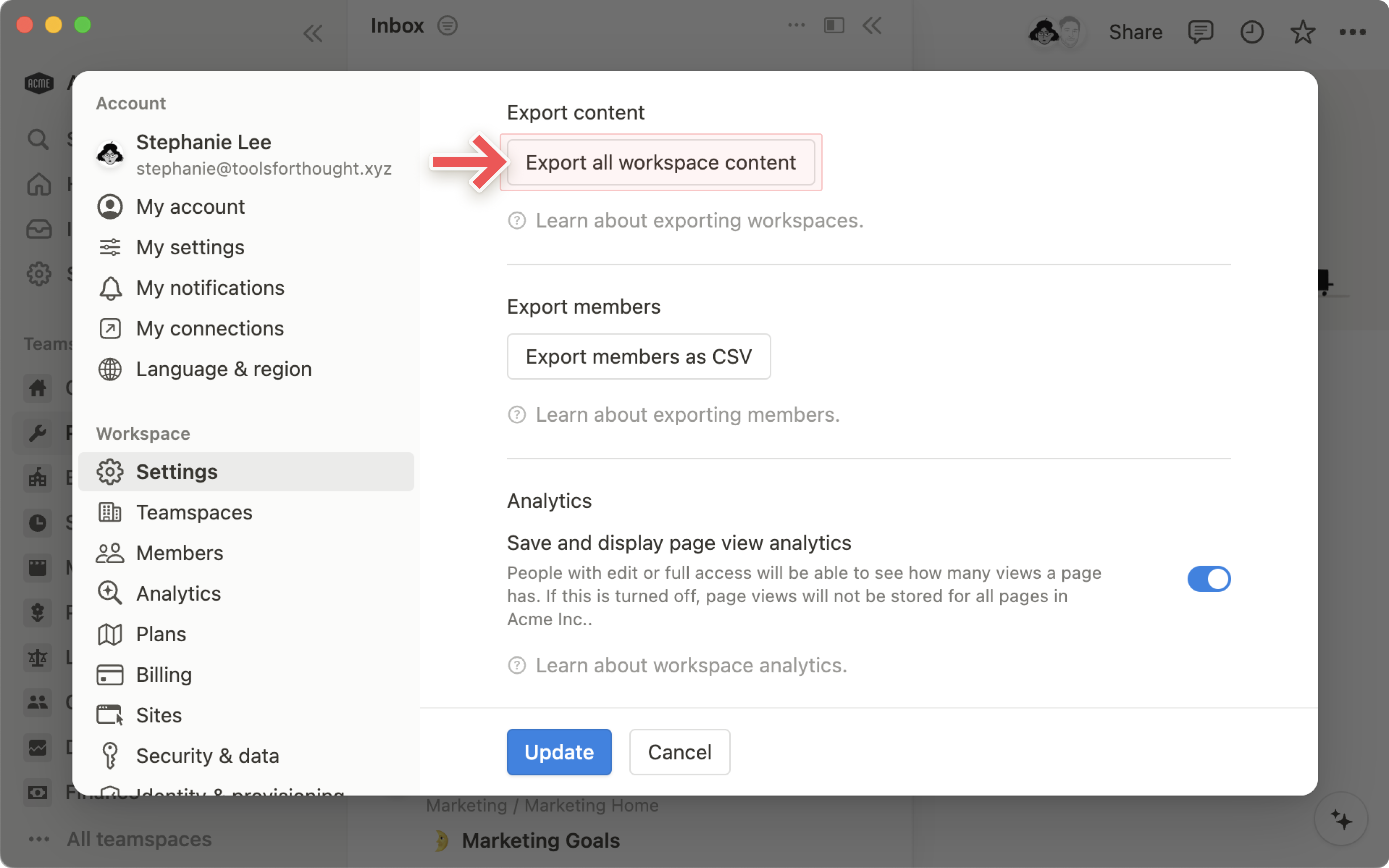
Nota: No podrás volver a cargar estos archivos a Notion para recrear tu espacio de trabajo inmediatamente.
Si tienes un plan Business o Enterprise, puedes hacer clic en el botón Exportar miembros como CSV para obtener rápidamente una lista de todos los miembros de tu espacio de trabajo.
El archivo CSV exportado incluirá:
Correo electrónico
Nombre
Apellido
Rol (propietario de espacio de trabajo, administrador de miembros, miembro o invitado)
Una lista de los grupos de permisos a los que pertenece cada miembro, separados por comas
ID de usuario
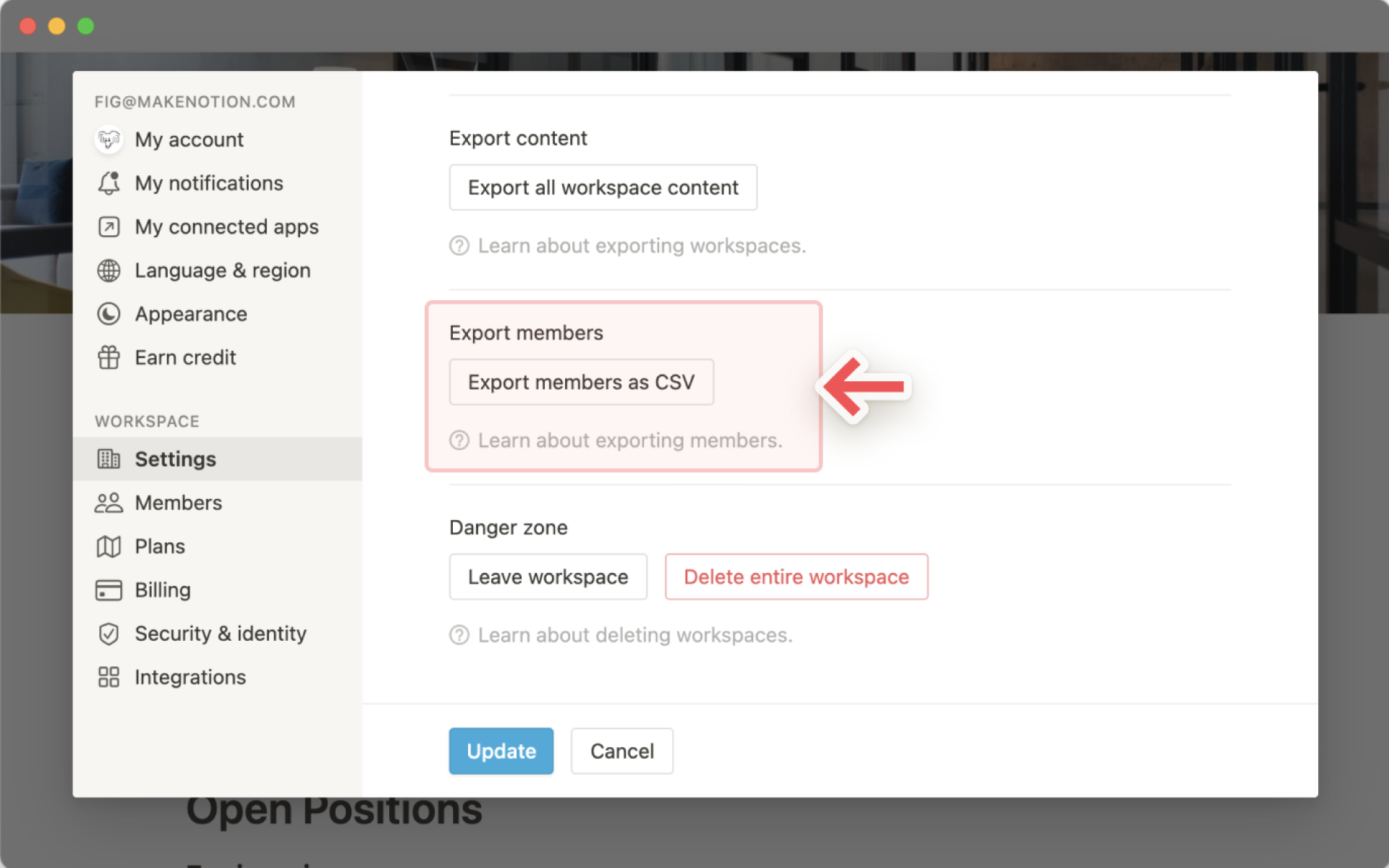
Nota: Si quieres saber más sobre nuestro plan Enterprise, rellena este formulario para ponerte en contacto con nosotros. Te contestaremos lo antes posible.
Preguntas frecuentes
Tengo un plan Plus, pero no veo ninguno de estos ajustes en «Configuración y miembros».
Solo los propietarios del espacio de trabajo tienen acceso a estos ajustes del espacio de trabajo. Si vas a la pestaña «Miembros» verás si eres un invitado, un miembro, un administrador de miembros o un propietario del espacio de trabajo. Pide a un propietario del espacio de trabajo que mejore tu estatus de miembro si es necesario.
Estoy intentando añadir un dominio en la sección «Dominios de correo electrónico autorizados», pero no me deja.
Los nuevos dominios autorizados solo serán los dominios de correo electrónico de los miembros de ese espacio de trabajo. Para añadir un dominio no disponible actualmente debe unirse al espacio de trabajo alguien cuya dirección de correo electrónico pertenezca a dicho dominio.
¿Notion admite dominios personalizados?
Sigue estas instrucciones para cambiar la URL personalizada de tu espacio de trabajo. Tendrás que ser propietario de un espacio de trabajo para hacer esto.
¿Cómo puedo migrar todo mi contenido de Notion a un espacio de trabajo diferente?
Nota: El contenido que se mueva se duplicará en el nuevo espacio de trabajo y estas páginas pueden presentar problemas. Para obtener más información, haz clic aquí.
Para desplazar tu contenido de un espacio de trabajo a otro espacio de trabajo asociado con la misma cuenta, haz clic en el icono ••• junto a cada una de las páginas principales de tu barra lateral (o haz clic con el botón secundario del ratón) y selecciona Mover a. Verás la opción para moverlas a otro espacio de trabajo.
Cuando mueves páginas principales, todas las subpáginas correspondientes se mueven también. Aparecerán en la sección Privado, pero pueden desplazarse a donde quieras.
¿Qué sucede si elimino algo por error de manera permanente? ¿Hay alguna forma de recuperarlo?
Si has borrado involuntariamente una página, un espacio de trabajo o incluso toda tu cuenta, podemos ayudarte. Son cosas que pasan 😅 Envíanos un mensaje desde la app haciendo clic en ?, en la parte inferior izquierda en la versión de escritorio (o en la barra lateral en la versión móvil). También puedes enviarnos un correo electrónico a la dirección team@makenotion.com.
Guardamos copias de seguridad de nuestra base de datos, y eso nos permite restaurar una instantánea de tu contenido en los últimos 30 días en caso de que lo necesites.